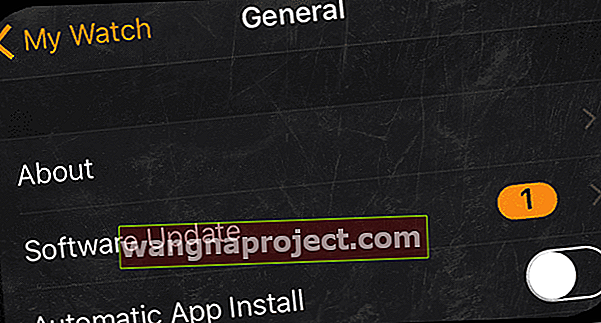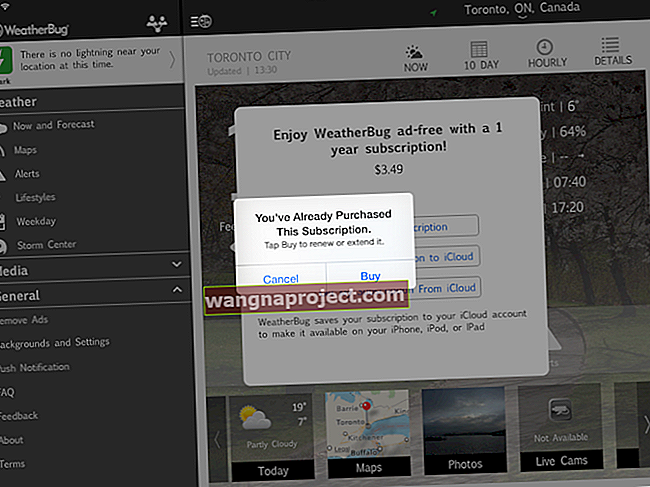Apple cihazlarındaki güncellemeler genellikle herhangi bir kesinti olmadan çalışır. Apple Watch gibi daha yeni cihazlar, bazen bir yükseltme ile yama uygularken sorun yaşayabilir. Bazı kullanıcıların karşılaştığı yaygın sorunlardan biri, ' Güncelleme Doğrulanamıyor - İnternete bağlı olmadığınız için Watch OS güncellemesi doğrulanamadı. "
Ne yazık ki basit bir yeniden başlatma bu sorunu çözmez. İşte bu sorunu çözmenize yardımcı olacak birkaç öneri.
 Güncelleme hatasını doğrulayamadığınız için en son watchOS'a güncelleme yapamıyorsanız, saatinize şifrenizi girmeyi deneyin.
Güncelleme hatasını doğrulayamadığınız için en son watchOS'a güncelleme yapamıyorsanız, saatinize şifrenizi girmeyi deneyin.
Önemli bir uyarı: iPhone'unuzu yarıda kesmeyin veya "yükleme" aşamasına geldiyse izlemeyin.
- İPhone'unuzu en son iOS'a güncellediğinizi kontrol edin
- İPhone'unuzu WiFi VE güce bağlayın (priz tercih edilir)
- İPhone'unuzda hücresel veriyi (LTE) geçici olarak kapatmayı deneyin
- Menzil içinde olduklarından emin olmak için iPhone'unuzu doğrudan Apple Watch'unuzun yanına yerleştirin
- Güncellemeyi başlatmadan önce saatinize şifrenizi girin
- Güncelleme bitene kadar Apple Watch'unuzu şarj cihazının üzerinde tutun
- Başlamadan önce Apple Watch'unuzun en az yüzde 50 şarjı olup olmadığını kontrol edin
- İPhone'unuzdaki diğer tüm açık uygulamaları kapatın (uygulama değiştiriciyi almak için Ana Ekran'a iki kez basın veya alttan yukarı kaydırın ve kapatmak için uygulama önizlemelerinde yukarı kaydırın)
- Hem Apple Watch'unuzu hem de iPhone'unuzu yeniden başlatın ve ardından watchOS güncellemesini gerçekleştirin
Apple Watch'taki Güncelleme Mesajı Doğrulanamıyor: Apple Watch Şarj İstasyonuna Bağlanın
Evet, bazen tüm farkı yaratan basit şeylerdir. Bir watchOS güncellemesi başlatmadan önce Apple Watch'unuzu şarj birimine bağladığınızdan emin olun. Bu nedenle, Apple Watch'unuzun şarj cihazında olduğundan ve en az yüzde 50 şarj olduğundan emin olun.
Apple Watch'ta Güncelleme Mesajı Doğrulanamıyor: Güncelleme Dosyasını Kontrol Edin
Apple Watch'unuzu güncellerken bu hatayla karşılaşırsanız yapabileceğiniz ilk şey, güncelleme dosyasını kontrol etmektir. Güncelleme takılı kaldığında ve başlamadığında, güncellemeyi iPhone'unuzdan silmeniz gerekecektir.
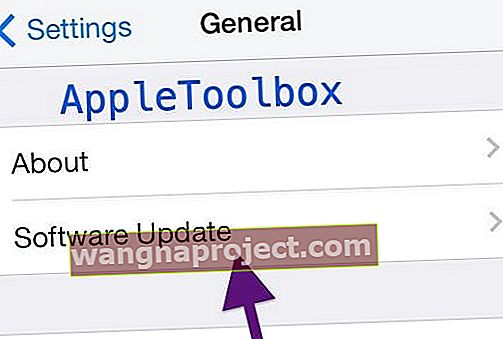
Bunu yapmak için iPhone'unuzdaki Apple Watch uygulamasını açın. Genel> Kullanım> Yazılım Güncelleme üzerine dokunun ve güncelleme dosyasını silin. Dosyayı sildikten sonra güncellemeyi tekrar deneyin ve kurun. Güncellemeyi yeniden indirmeyi denemeden önce bu dosyanın kaldırılması önemlidir.

Apple Watch'taki Güncelleme Mesajı Doğrulanamıyor: Belirli Sırayla Kapat
Apple Watch sorunlarına yardımcı olan diğer bir numara, cihazları sırayla kapatmak ve güncellemeyi uygulamaktır.
İPhone'unuzun en son iOS sürümünü çalıştırdığından ve Saatinizin şarjının olduğundan emin olun. Önce iPhone'unuzu kapatın. Ardından saati kapatın. Birkaç dakika bekleyin ve ardından önce telefonu, ardından saati tekrar açın. Şimdi, iPhone'unuzdaki saat uygulamasını açın ve güncellemeyi uygulamaya çalışın.
Yukarıdaki iki seçenek size bu konuda yardımcı olmadıysa, bu durumda yapabileceğiniz en iyi şey, tüm içeriği ve Ayarları silerek Apple Watch'unuzu yeni bir cihaz olarak ayarlamak, Saati Eşleştirmek ve ardından güncellemeyi uygulamaktır.
- Saatte: Genel> Ayarlar> Sıfırla> Tüm İçeriği ve Ayarları Sil'e gidin.
- Saati tekrar iPhone ile eşleştirme: iPhone uygulamasını açın ve Apple Watch'umla eşleştirin
- Saatinizi yedekten geri yükleyin
- Saatinizi şarj cihazına bağlayın
- Apple Watch uygulamasını açın ve güncellemeyi iPhone'unuzdan uygulayın
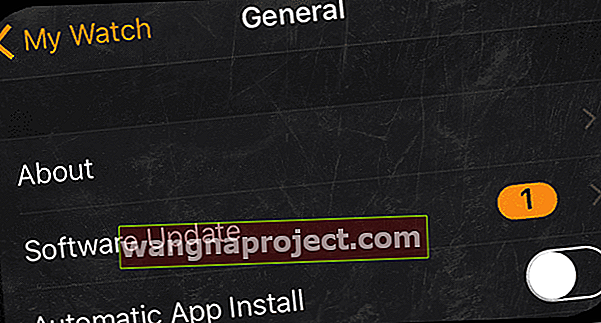
Özet
Bu adımlar sorunu çözmelidir. Üniteyi yeni bir Apple Watch olarak ayarlamak zor olsa da, çoğu durumda genellikle çalışır. Bu ipuçları sorununuzu çözdüyse veya bu sorunu çözmenin farklı bir yolunu bulduysanız lütfen bizimle paylaşın.
Umarız bu ipuçları, Apple Watch'unuzdaki güncelleme yapamayan garip mesajlarla size yardımcı olmuştur. Bu sorunu aşmanın başka yollarını bulduysanız lütfen paylaşmaktan çekinmeyin.
Okuyucu ipuçları 
- Benim için ne işe yaradı: önce, iPhone'unuzdaki WiFi ve Hücresel Verileri kapatın, ardından yeniden başlatın. Yeniden başlattıktan sonra, WiFi'yi açın ancak Hücresel Verileri kapalı bırakın. Saatinizin şifresini girin ve ardından güncellemeyi deneyin
- Farklı bir WiFi ağı kullanmayı deneyin. Bir komşunun, bir arkadaşın, yerel bir halk Kütüphanesine veya mevcut WiFi, Starbucks veya yerel bir kafeye ve benzerlerine sahip bir yere gidin. Her ağ, Apple'ın sunucularına farklı adreslerle bağlandığı için işe yarayabilir!